
Як підключити адаптер Bluetooth до комп'ютера Windows 10?
У цій статті ми поговоримо про те, як правильно підключити та налаштувати адаптер Bluetooth на комп'ютер з Windows 10.
Досить часто в Інтернеті ви можете знайти питання про з'єднання Блюдот на комп'ютері. Справа в тому, що проста клавіатура не має вбудованої клавіші бездротової активації. Тому йому доведеться включити його по -іншому.
Варто сказати, що в звичайних комп'ютерах Блюдот Поки вони не побудовані. Як це зробити тоді? Відповідь проста - придбати окремо. Такі пристрої є внутрішніми та зовнішніми.

Зовнішній адаптер Bluetooth
У першому випадку з'єднання здійснюється безпосередньо на материнську плату, а в другому - в USB порт комп'ютер. Останній варіант простіший, оскільки не потрібно відкривати системний блок.
Як підключити Bluetooth до Windows 10?
З самим зв’язком Адаптер Bluetooth не повинно бути. Якщо у вас є простий USB -адаптер, то вам просто потрібно підключити його до відповідного роз'єму. Якщо ви придбали внутрішній адаптер, то вам потрібно відкрити свій системний пристрій і приклеїти модуль на материнській платі. Як правило, це знаходиться в задній частині справи. Після цього комп'ютер може бути запущений.
Коли ваша операційна система розпочнеться, вона негайно повідомить вам, що знайдено новий пристрій. Вставте диск у диск, який слід прикріпити до адаптера та встановити драйвери.
От і все! З цього приводу процес підключення адаптера Bluetooth завершено. Тепер він залишається активувати пристрій та налаштувати.
Як активувати Bluetooth на комп’ютері?
увімкнути Блюдот На ПК ви можете два способи ::
- Через диспетчер пристроїв
- Через налаштування самого адаптера
- Щоб ввести менеджер завдань, використовуйте ключі Старт+r
- Введіть команду в нове вікно devmgmt.msc

- Клацати Увійти
- Ви відкриєте потрібний інструмент
- Знайдіть у списку розділів "Мережеві адаптери" І розширити його

Мережеві адаптери
- Виберіть адаптер за правою кнопкою миші та натисніть кнопку "Включення" або "Відключення"

Активація та відключення пристрою
- Для активації Блюдот У налаштуваннях пристрою знайдіть серед піктограм біля годинника знизу праворуч відповідна піктограма

Значок у системному лотку
- Якщо ви натиснете на нього з правою клавішею миші, ви відкриєте, ви побачите кілька моментів, серед яких вам потрібно вибрати відповідну дію
Наприклад, якщо вам потрібно увімкнути адаптер, тоді виберіть рядок із цим іменем
Як додати новий пристрій?
Перш ніж передавати файли з будь -якого пристрою на ПК, потрібно їх підключити. Як це зробити?
- Відкрийте налаштування адаптера правою кнопкою миші
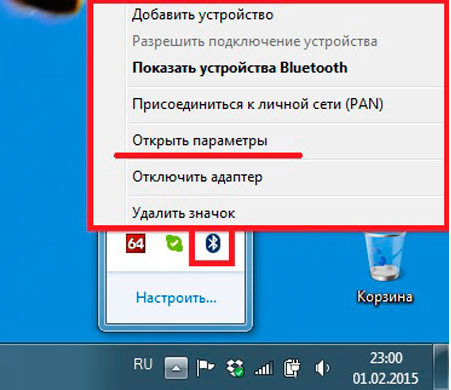
Параметри пристрою
- Покладіть позначку навпроти "Дозвольте відкрити цей комп'ютер"
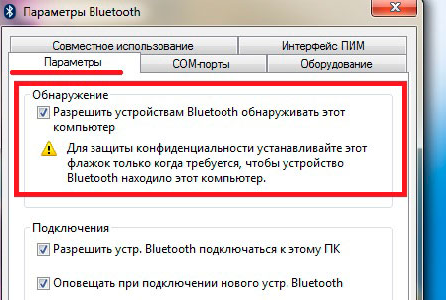
Виявлення виявлення
- Знайдіть додатковий розділ "Спільне використання" і поставте чек з навпаки "Роздільна здатність надсилання та отримання файлів"
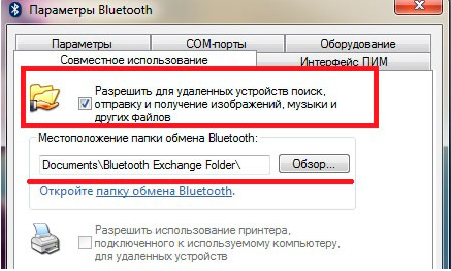
Вибір папки файлів
- Тепер активуйте виявлення на своєму пристрої, яке потрібно підключити до комп'ютера
- Натисніть значок адаптера за допомогою правої кнопки миші та виберіть "Додавання пристрою"
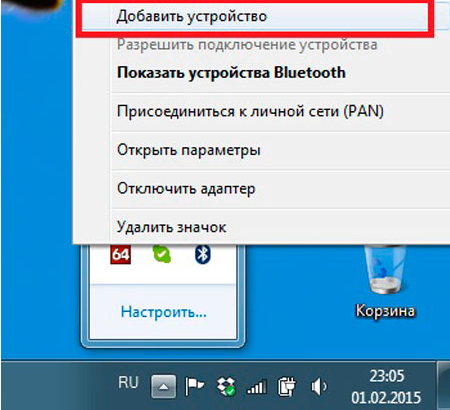
Додавання нового пристрою
- Система незалежно знайде всі пристрої, розташовані поруч, і дасть список
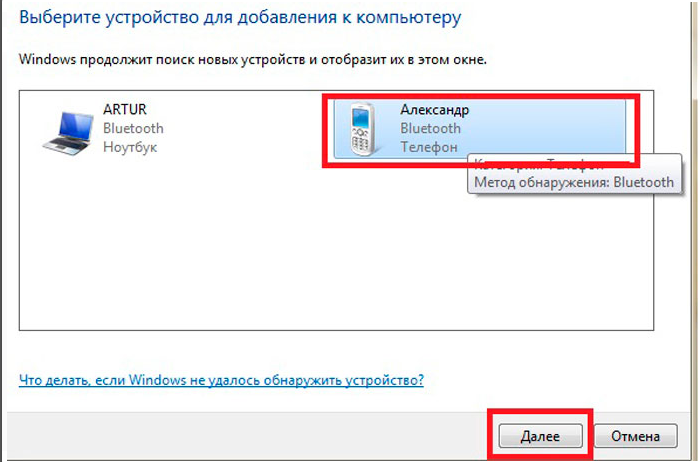
Вибір пристрою для підключення
- Виберіть необхідний пристрій та перейдіть "Далі"
- Тепер виконайте поради на екрані
От і все! Пристрій додається!
